Cara Mewarnai Kolom Hari Ini Otomatis Dengan Menggunakan Rumus Excel
Mewarnai Kolom Hari Ini Otomatis - Pada dua artikel sebelumnya kita sudah membahas tentang cara mewarnai kolom dengan kriteria tahun dan bulan.
Selanjutnya pada pembahasan ini kita akan mengubah kriteria yang digunakan menjadi hari.
Tentu langkah - langkah yang digunakan pada pembahasan ini akan cukup mirip dengan dua pembahasan sebelumnya.
Untuk lebih jelasnya tentang cara atau langkah mewarnai kolom untuk hari ini otomatis mari kita bahas dalam artikel ini sampai dengan selesai.
Cara Mewarnai Kolom Hari Ini Otomatis
Untuk mewarnai kolom sesuai dengan tanggal hari ini pada Excel kita akan menggunakan menu Conditional Formatting.
Tentu seperti yang sudah kita ketahui bahwa dalam Excel salah satu fungsi dari menu Conditional Formatting adalah untuk mewarnai otomatis.
Selanjutnya khusus untuk pemilihan tanggal pada pembahasan ini akan dijadikan sebagai kriterianya.
Untuk itu kita membutuhkan rumus Excel TODAY untuk menampilkan tanggal hari ini pada Conditional Formatting.
Selanjutnya format yang akan kita gunakan dari deret tanggal pada rumus TODAY adalah tanggalnya saja.
Untuk itu kita juga akan menggunakan rumus Excel TEXT yang fungsinya untuk mengatur tampilan tanggal.
Untuk contoh pembahasan kita silahkan perhatikan gambar berikut ini :
Pada contoh tersebut sudah ada deret tanggal yang dimulai dari tanggal 9 sampai dengan tanggal 12.
Pada saat artikel ini dibuat tanggal hari ini adalah tanggal 11 Januari 2023 sehingga untuk kolom dengan tanggal 11 warna kolomnya diubah.
Jika tanggal sudah berubah bukan tanggal 11 misalnya tanggal 12 maka yang akan diwarnai adalah kolom tanggal 12.
Adapun langkah - langkah pembuatan Conditional Formattingnya adalah sebagai berikut :
- Blok cell A4 sampai dengan cell D8
- Klik Tab Home
- Klik Conditional Formatting
- Klik New Rule
- Pada kotak dialog Conditional Formatting klik : Use a formula to determine which cells to format
- Pada kotak masukan rumus : =IF(A$3=VALUE(TEXT(TODAY();"dd"));1;0)
- Klik tombol Format
- Klik Tab Fill
- Pilih warna yang akan digunakan
- Klik OK
- Klik OK
Silahkan ikuti seluruh langkah - langkah diatas dan pastikan tidak ada langkah yang terlewatkan.
Jika dilakukan dengan benar sesuai dengan urutan pada langkah diatas maka hasilnya akan sama persis seperti pada contoh gambar.
Itulah pembahasan kita kali ini tentang cara mewarnai kolom hari ini otomatis dan semoga artikel ini bermanfaat untuk semua pembaca.

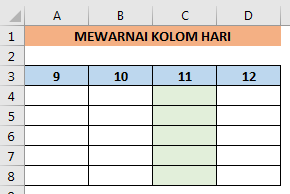
Post a Comment for "Cara Mewarnai Kolom Hari Ini Otomatis Dengan Menggunakan Rumus Excel"